از زمانی که متا، واتساپ را تصاحب کرد، ویژگی استوری اینستاگرام به پلتفرم پیامرسانی فوری نیز منتقل شد. البته این ویژگی با اصطلاح دیگری به نام وضعیت واتساپ نیز شناخته می شود. اگر شما فردی هستید که از این ویژگی زیاد استفاده می کنید، از دیدن تار شدن عکس ها در وضعیت واتساپ ناامید خواهید شد. مطمئناً این مشکل تجربه مشاهده آخرین به روز رسانیهای وضعیت را از بین میبرد. اگر این مشکلی است که در تلفن خود با آن مواجه شده اید، در این مقاله سلام دنیا 8 راه حل برای رفع مشکل استاتوس واتساپ وجود دارد که به کمک شما می آیند. شما می توانید از این راه حل ها صرف نظر از اینکه دستگاه اندرویدی یا آیفون دارید، تا به بالا بردن و افزایش کیفیت و حل تار شدن عکس وضعیت واتساپ استفاده کنید. همانطور که گفته شد، تلفن خود را بردارید و مراحل را شروع کنید تا دیگر هرگز وضعیت های تار واتساپ را مشاهده نکنید.
8 راه حل رفع تار شدن عکس ها در وضعیت واتساپ
1. اتصال به یک شبکه اینترنت قابل اعتماد
دلیل اصلی که ممکن است عکسهای شما در وضعیت واتساپ تار شوند، اتصال اینترنت ناپایدار یا ضعیف است. اگر در خانه، محل کار، یا در یک مکان عمومی هستید که اتصال Wi-Fi دارد، سعی کنید به شبکه Wi-Fi متصل شوید. اگر از اینترنت همراه استفاده میکنید، مطمئن شوید که از شبکههای 4G یا 5G استفاده میکنید و در منطقهای با اتصال اینترنت خوب هستید.حتی می توانید حالت هواپیما را روشن و خاموش کنید و گوشی خود را ریستارت کنید. این کار به دستگاه شما کمک می کند تا به یک شبکه اینترنت همراه نزدیک متصل شود.

2. استفاده از واتساپ نسخه موبایل به جای واتساپ وب
اگر فردی هستید که از واتساپ روی دسکتاپ یا کامپیوتر خود استفاده می کنید،حتما متوجه شده اید که واتساپ وب گاهی کند کار می کند. این به این دلیل است که تمام داده ها را از طریق تلفن هوشمند شما همگام سازی می کند. و گاهی اوقات، همگام سازی به درستی انجام نمی شود. از این رو، این می تواند دلیلی برای مشاهده وضعیت تار واتساپ باشد.
حتما بخوانید: چگونه بفهمیم وضعیت واتساپ ما چک میشود
خب، به سراغ برنامه نسخه گوشی هوشمند خود بروید و سعی کنید وضعیت را از طریق برنامه مشاهده کنید. اگر خوب به نظر می رسد، شما مقعلت اصلی مشکل را شناسایی می کنید. میتوانید واتساپ وب را ببندید و دوباره آن را باز کنید تا ببینید آیا تفاوتی ایجاد میکند یا خیر. در غیر این صورت، برای مشاهده بهروزرسانیهای وضعیت،از برنامه واتساپ در تلفن همراه خود استفاده کنید.
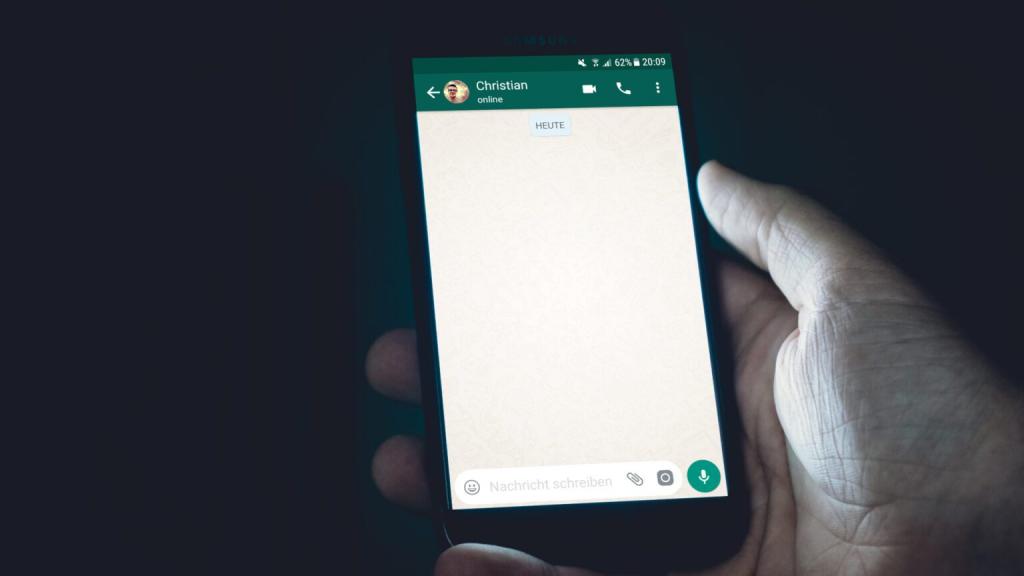
3. پاک کردن کش برنامه واتساپ در اندروید
پاک کردن کش یک برنامه می تواند چندین مشکل را با آن برطرف کند، از جمله این مورد که تار بودن وضعیت واتساپ است. البته این فقط روی گوشی اندرویدی قابل اجراست و در صورتی که از آیفون استفاده میکنید، قابل انجام نیست. در اینجا نحوه پاک کردن کش واتساپ آورده شده است.
حتما بخوانید: حذف و پاک کردن حافظه پنهان (کش) واتساپ در آیفون و اندروید
مرحله 1: Settings را در تلفن اندروید خود باز کنید. به بخش Apps بروید.
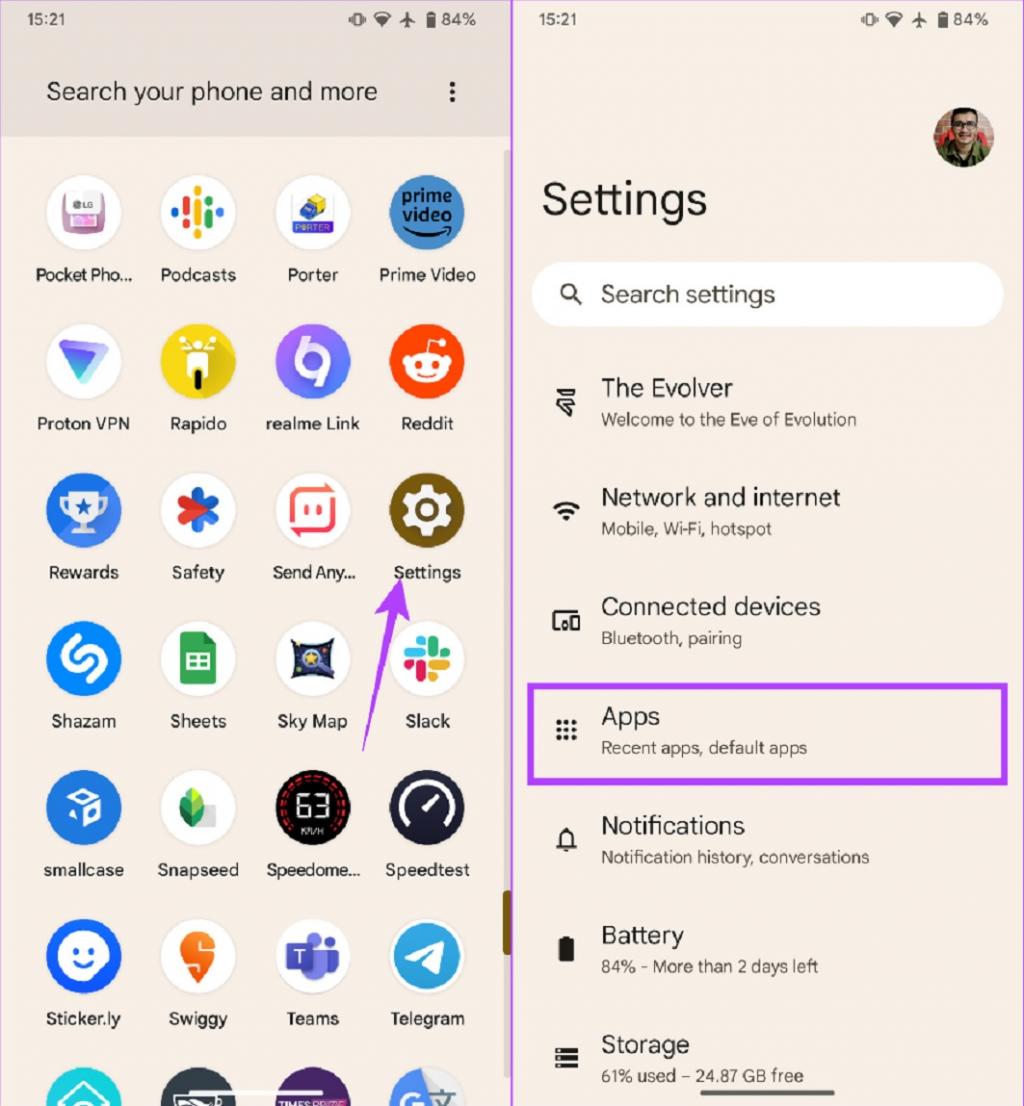
مرحله 2: روی «See all apps» ضربه بزنید. به سمت پایین پیمایش کنید تا WhatsApp را پیدا کنید و روی آن ضربه بزنید.
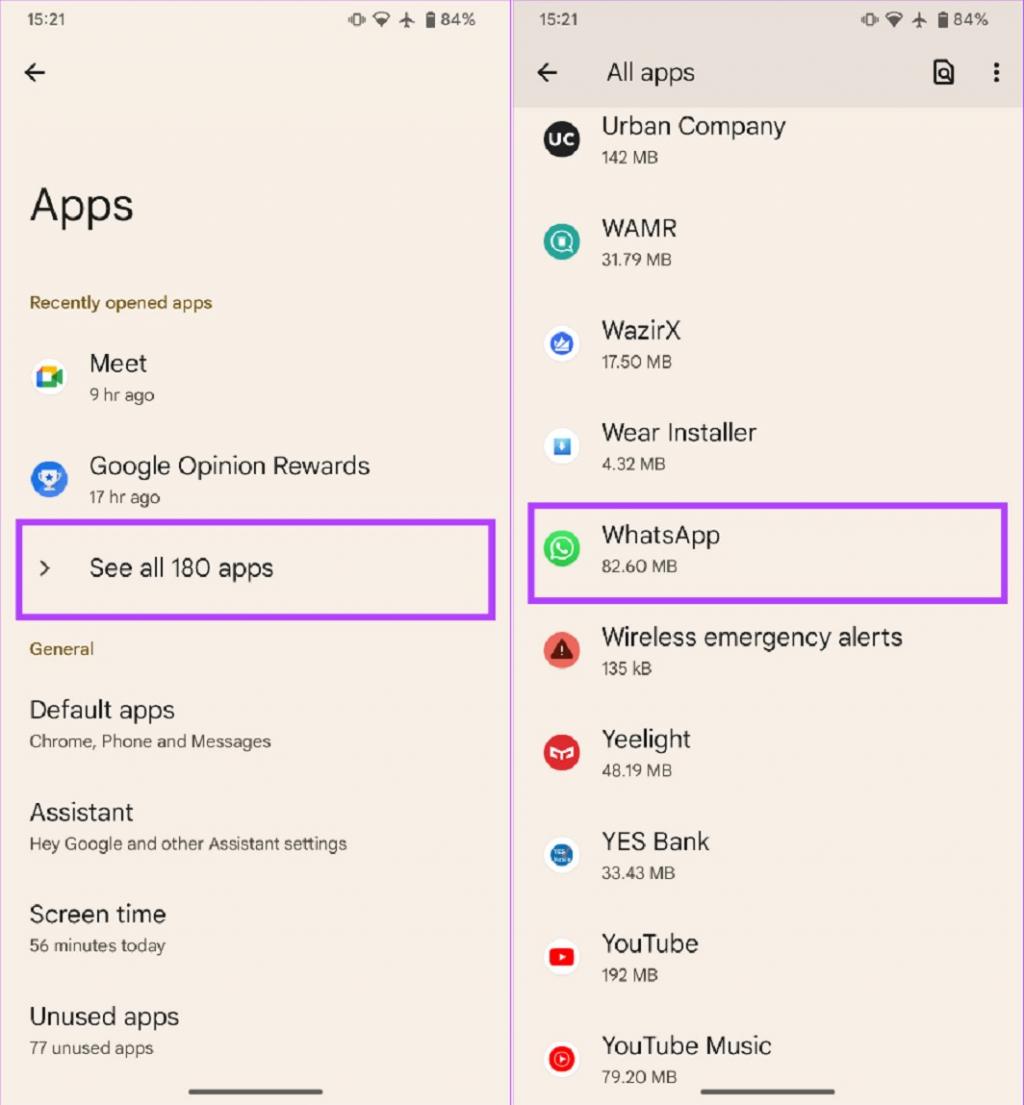
مرحله 3: "Storage and Cache" را انتخاب کنید.
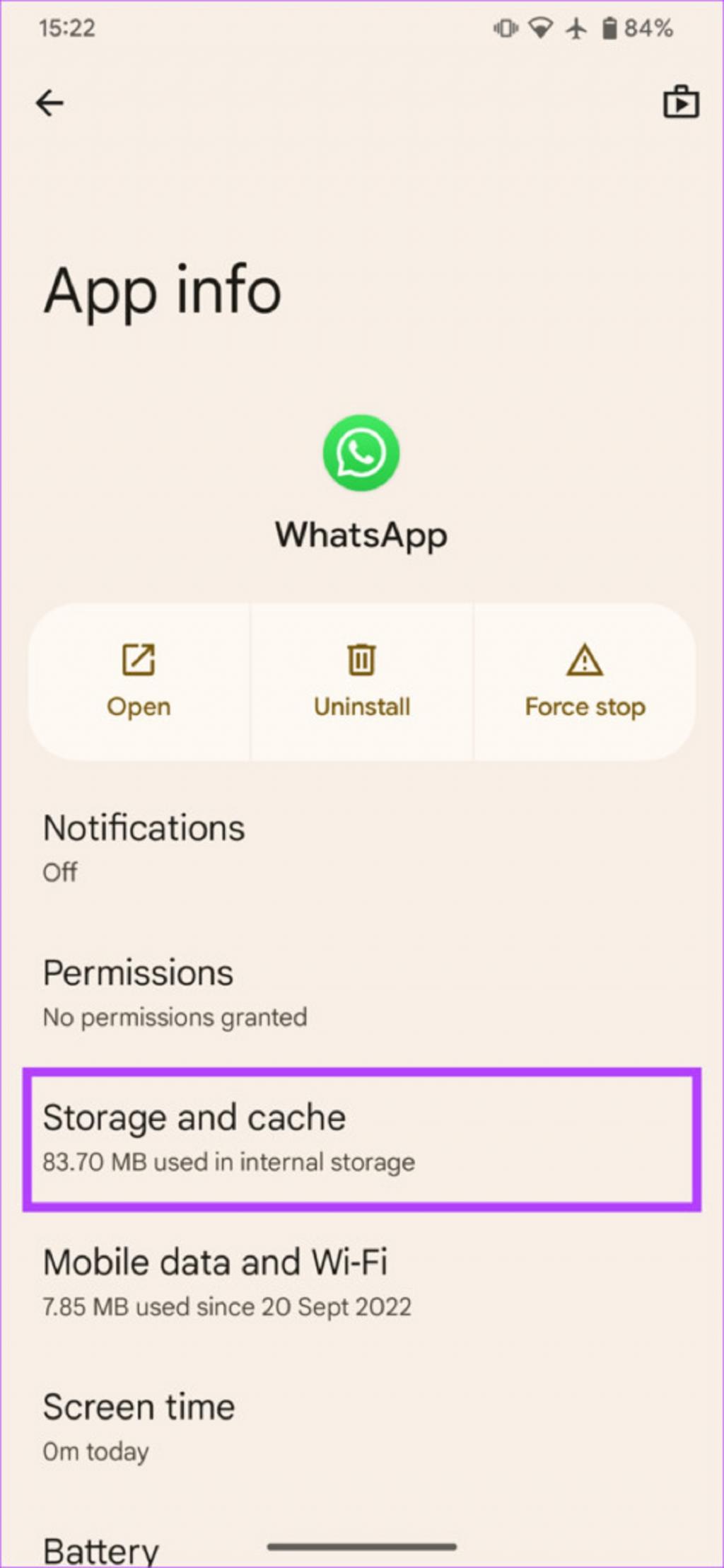
مرحله 4: حالا گزینه Clear cache را انتخاب کنید.
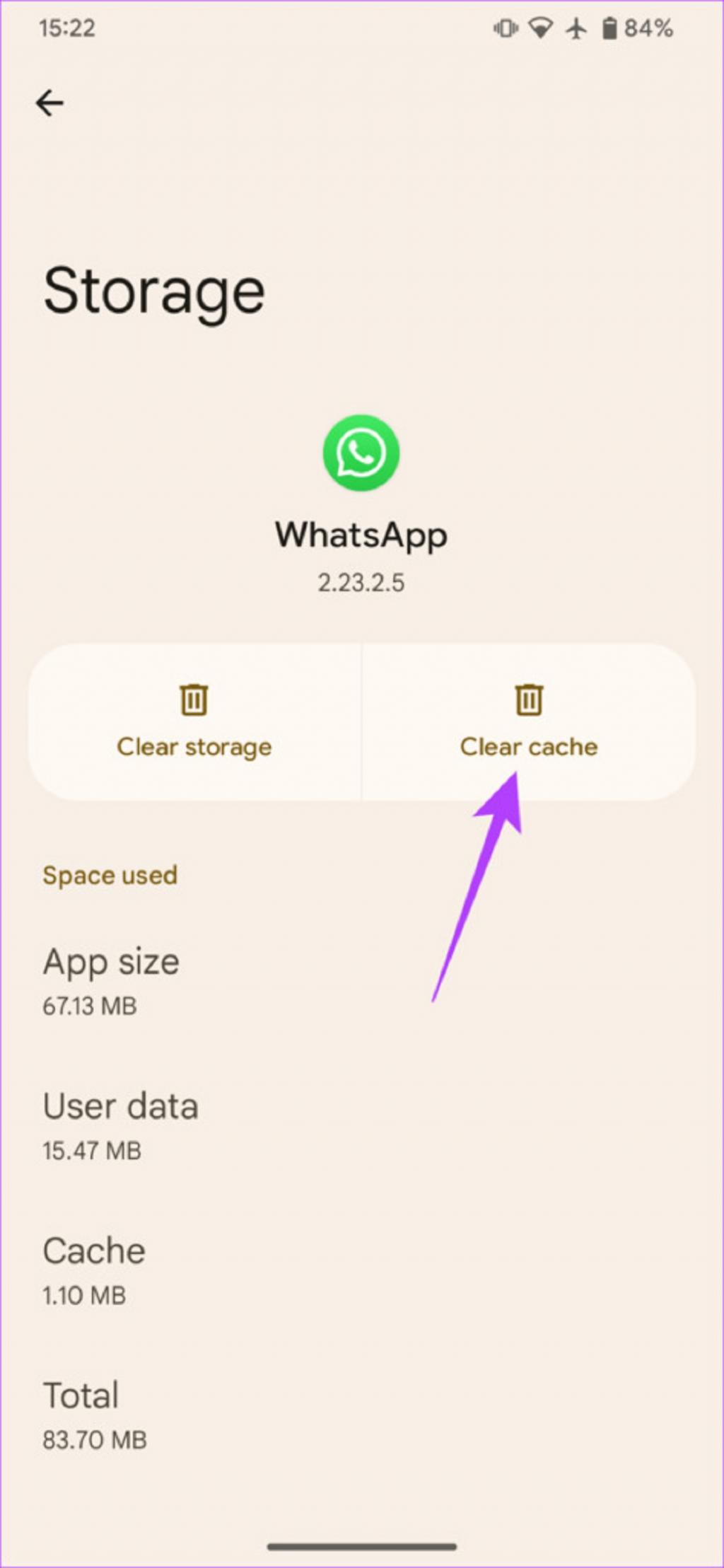
4. فعال سازی حالت Low Data Mode
اگر از یک اتصال شبکه metered یا یک هات اسپات تلفن همراه استفاده میکنید، آیفون شما بهطور خودکار «Low Data Mode» را فعال میکند. این کار باعث میشود برنامههایی مانند واتساپ از پهنای باند کافی برای دانلود وضعیتها استفاده نکنند. در اینجا نحوه غیرفعال کردن آن آمده است تا آیفون شما بتواند به همگام سازی تمام آپلودهای وضعیت واتساپ ادامه دهد.
حتما بخوانید: آموزش حذف عکس در گروه واتساپ برای همه
مرحله 1: Settings را در آیفون خود باز کنید. روی Wi-Fi ضربه بزنید.
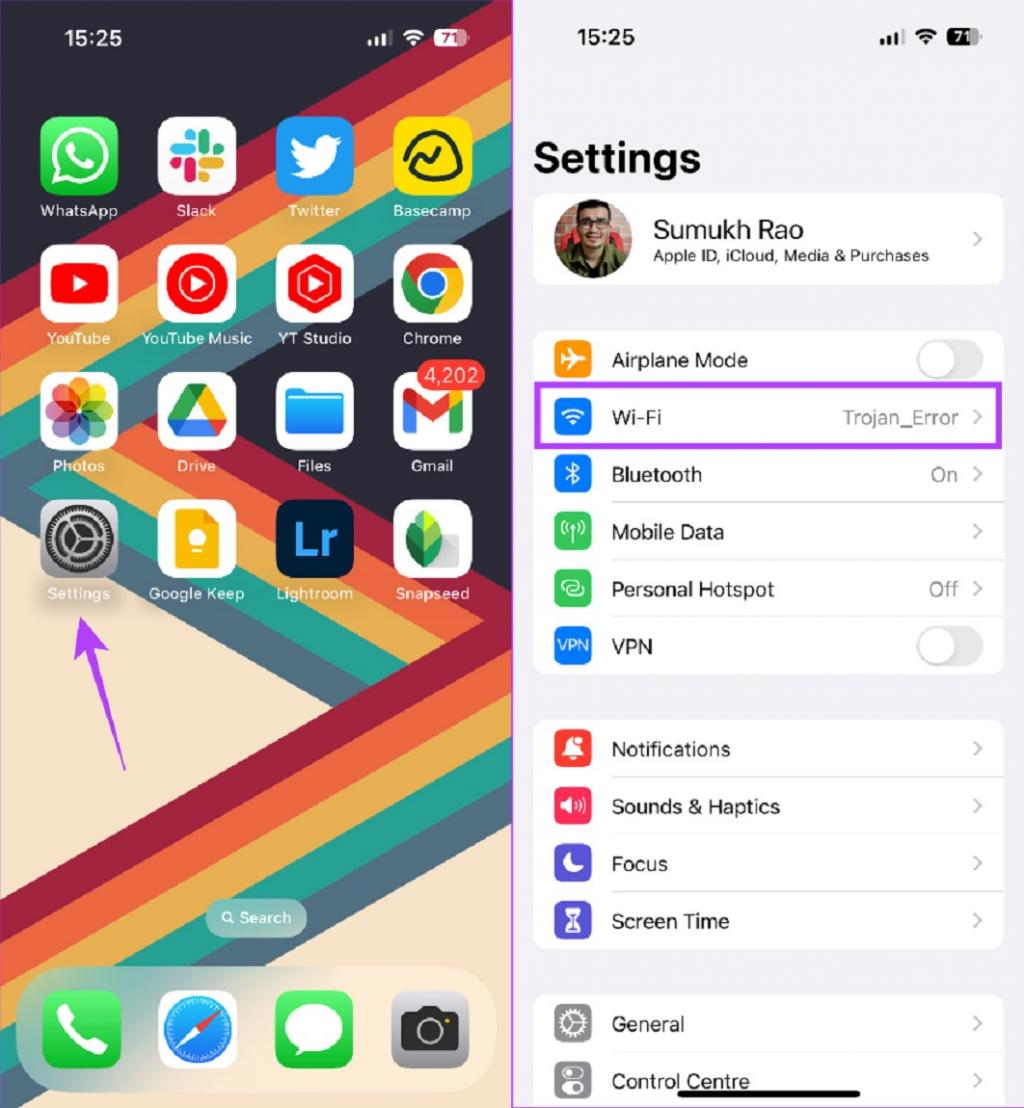
مرحله 2: دایره آبی کوچک را با آیکون "i" در کنار شبکه ای که آیفون به آن متصل است انتخاب کنید.
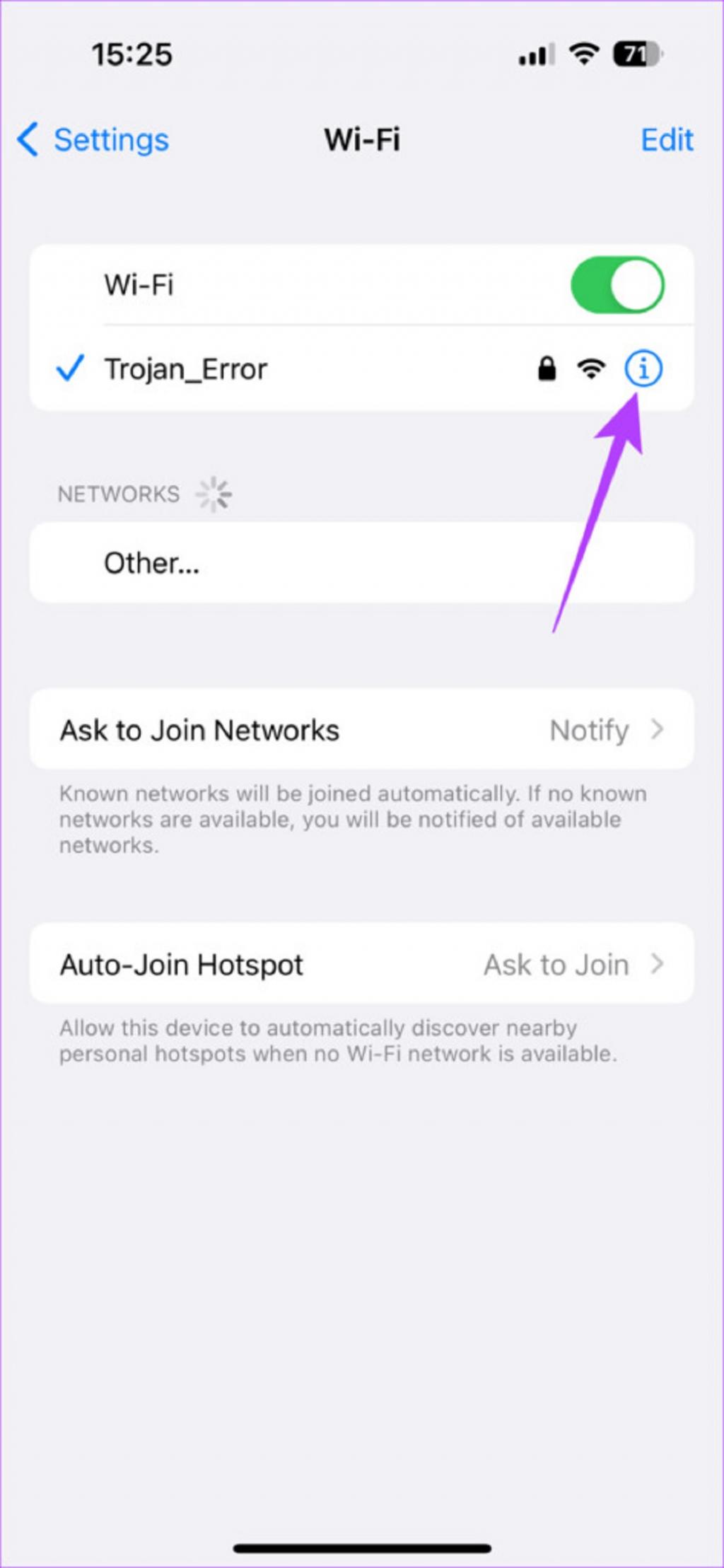
مرحله 3: کلید تغییر وضعیت در کنار «Low Data Mode» را غیرفعال کنید.
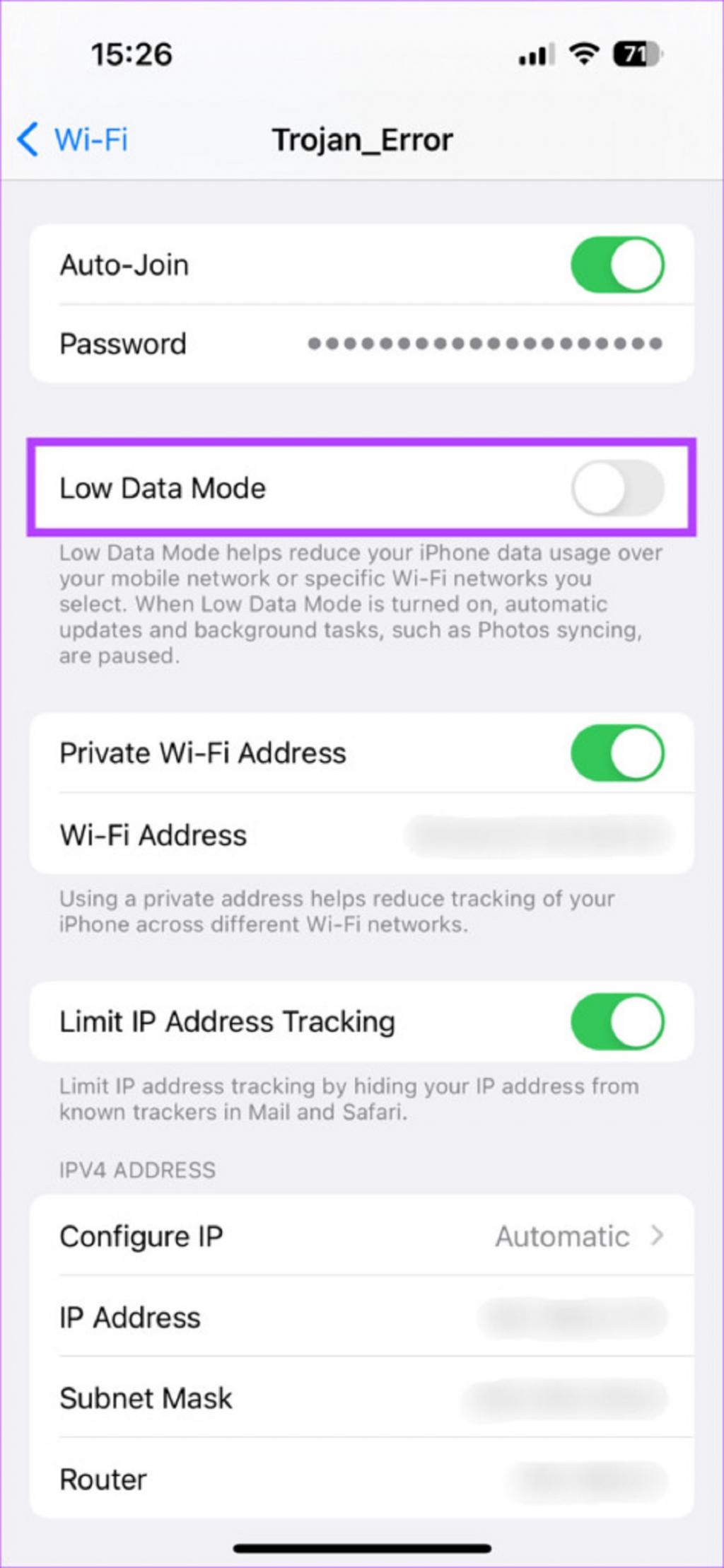
واتساپ را ریستارت کنید و بهروزرسانیهای وضعیت را باز کنید.
5. فعال کردن Background App Refresh در آیفون
سیستم عامل iOS به شما این امکان را می دهد که به برنامه ها اجازه دهید در پس زمینه حتی زمانی که در حال استفاده نیستند، به روزرسانی شوند. این به برنامهها کمک میکند فایلها یا رسانهها را حتی زمانی که فعالانه از آنها استفاده نمیکنید دانلود کنند. بنابراین، اگر مدتی است که واتساپ را باز نکردهاید، فعال کردن این گزینه به برنامه اجازه میدهد تا وضعیتهای واتساپ را در پسزمینه دانلود کند تا هنگام مشاهده آنها تار نشوند. در اینجا نحوه فعال کردن بهروزرسانی برنامه پسزمینه برای واتساپ در آیفون شما آورده شده است.
مرحله 1: Settings را در آیفون خود باز کنید. به سمت پایین پیمایش کنید تا WhatsApp را پیدا کنید. روی آن ضربه بزنید.
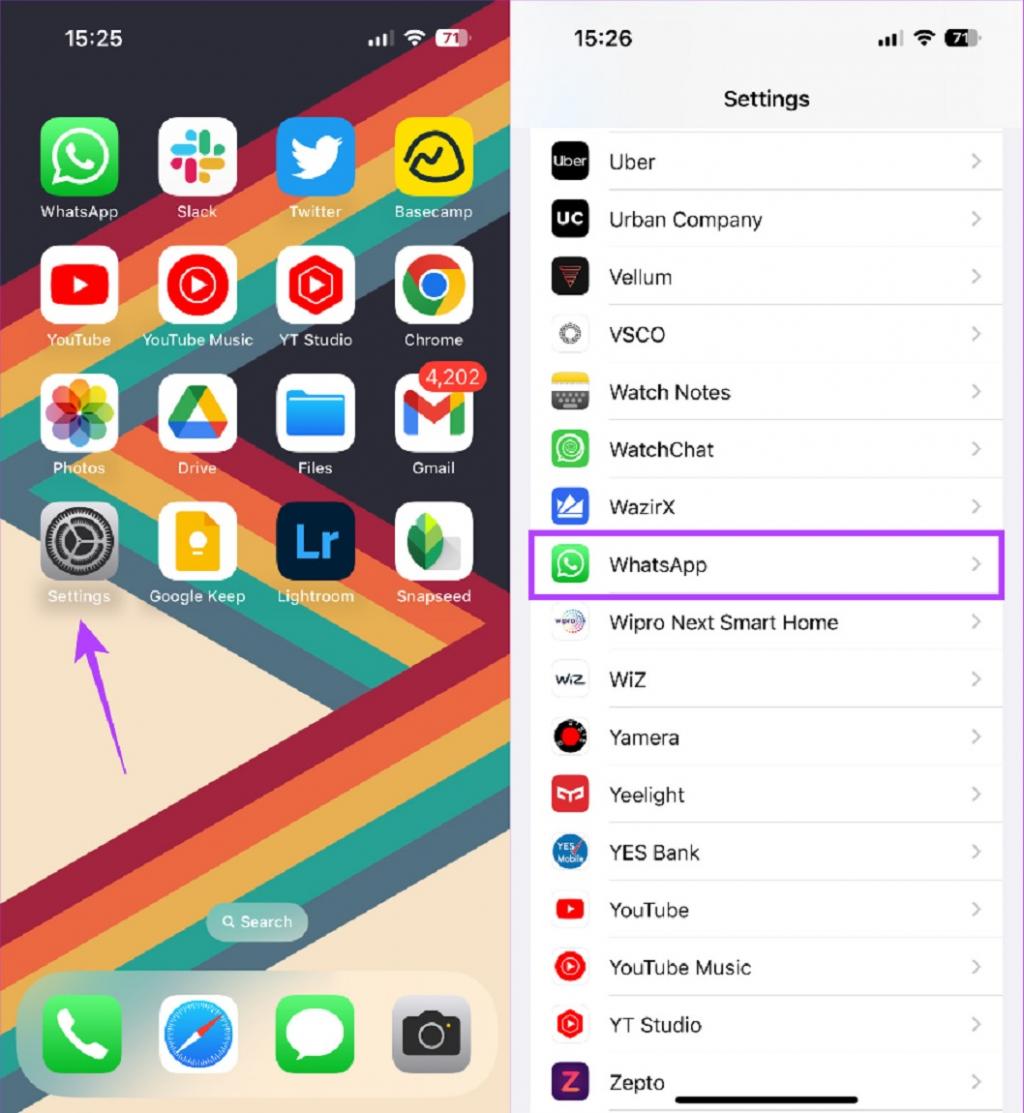
مرحله 2: کلید تغییر وضعیت در کنار «Background App Refresh» را فعال کنید.
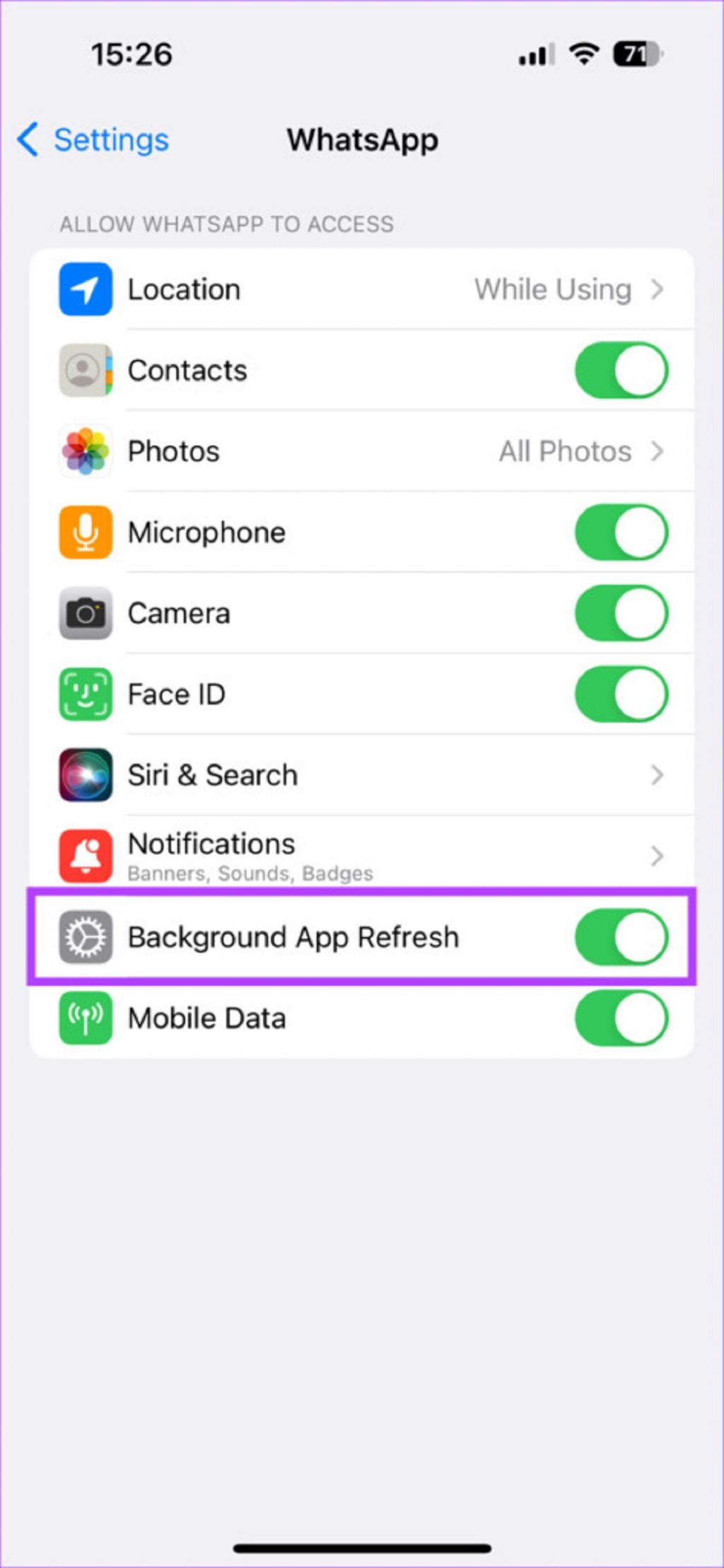
6. به روزرسانی واتساپ به آخرین نسخه
استفاده از نسخه قدیمیتر برنامه میتواند گهگاه مشکلاتی را ایجاد کند. این احتمال وجود دارد که نسخه خاصی از واتساپ با مشکلات تار شدن وضعیت مواجه شده باشد. به همین دلیل مهم است که همه برنامه های خود را به طور مکرر از طریق فروشگاه اپ استور یا پلی استور به روزرسانی کنید. به این ترتیب می توانید واتساپ را به آخرین نسخه گوشی خود به روزرسانی کنید.
دانلود واتساپ و نحوه نصب و فعال سازی
به روزرسانی واتساپ به آخرین نسخه در آیفون
مرحله 1: اپ استور را در آیفون خود باز کنید. روی تصویر خود در گوشه سمت راست بالا ضربه بزنید.
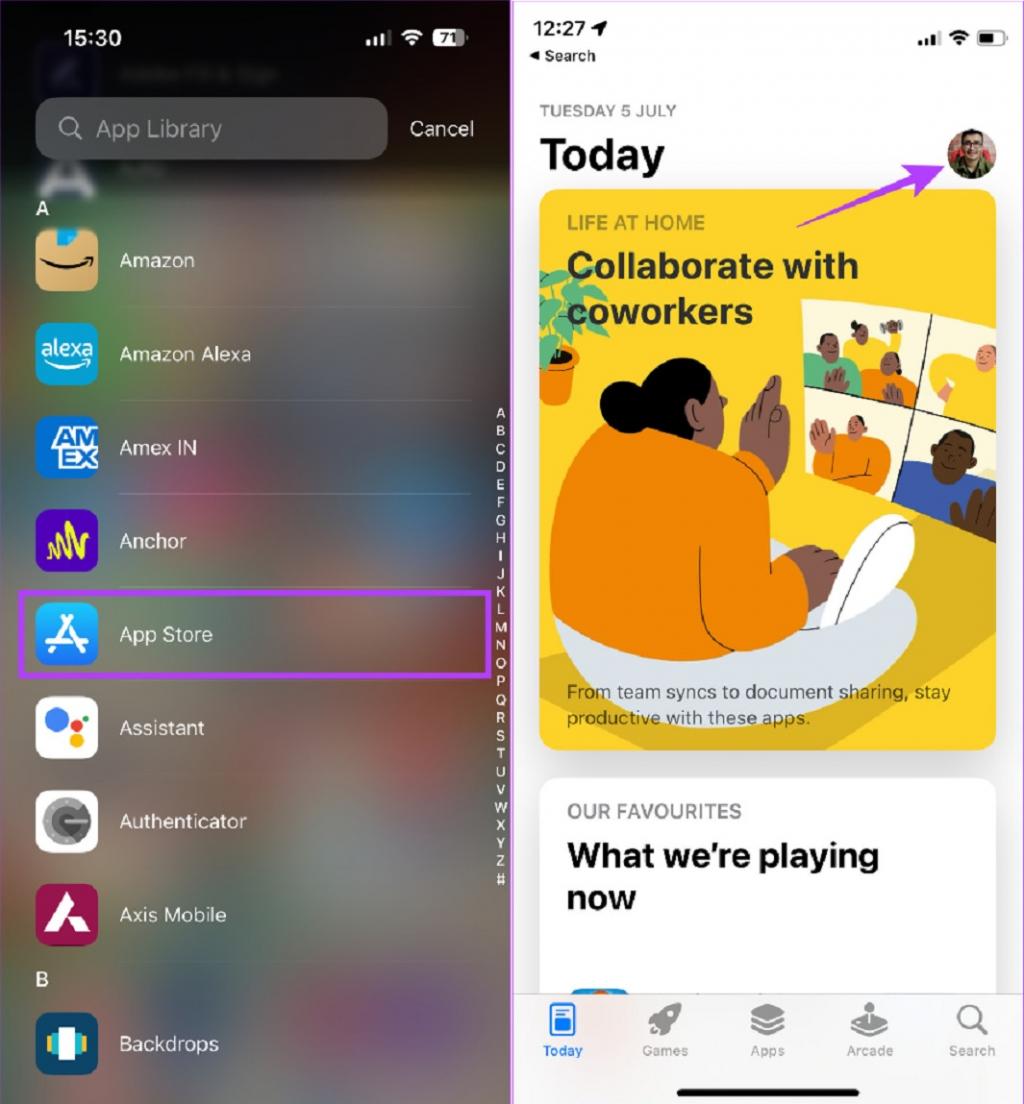
مرحله 2: به سمت پایین پیمایش کنید تا لیستی از تمام به روز رسانی های معلق را ببینید. گزینه "Update" را در کنار برنامه ای که می خواهید به روز کنید انتخاب کنید.
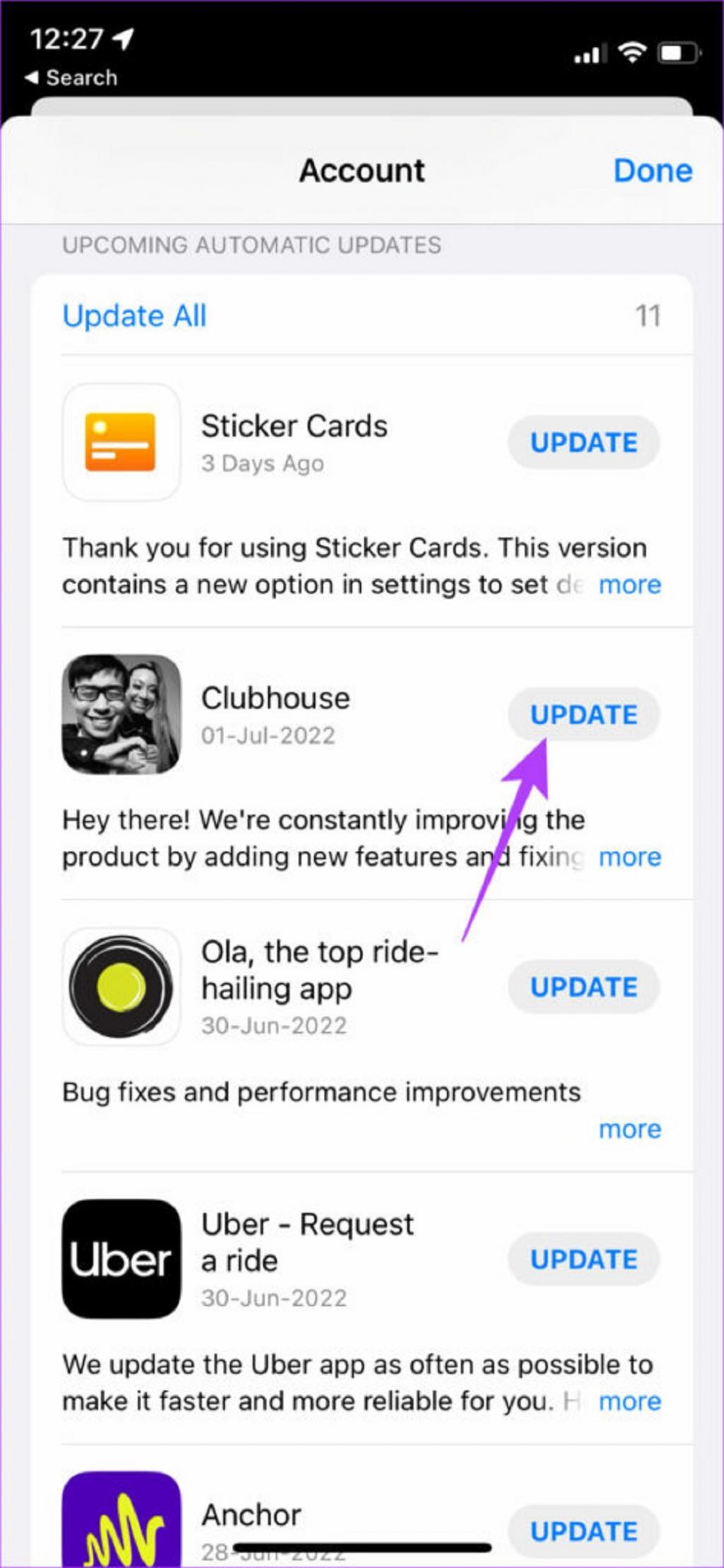
به روزرسانی واتساپ به آخرین نسخه در اندروید
مرحله 1: فروشگاه گوگل پلی را در تلفن اندرویدی خود باز کنید. روی پروفایل خود در گوشه سمت راست بالای برنامه ضربه بزنید.
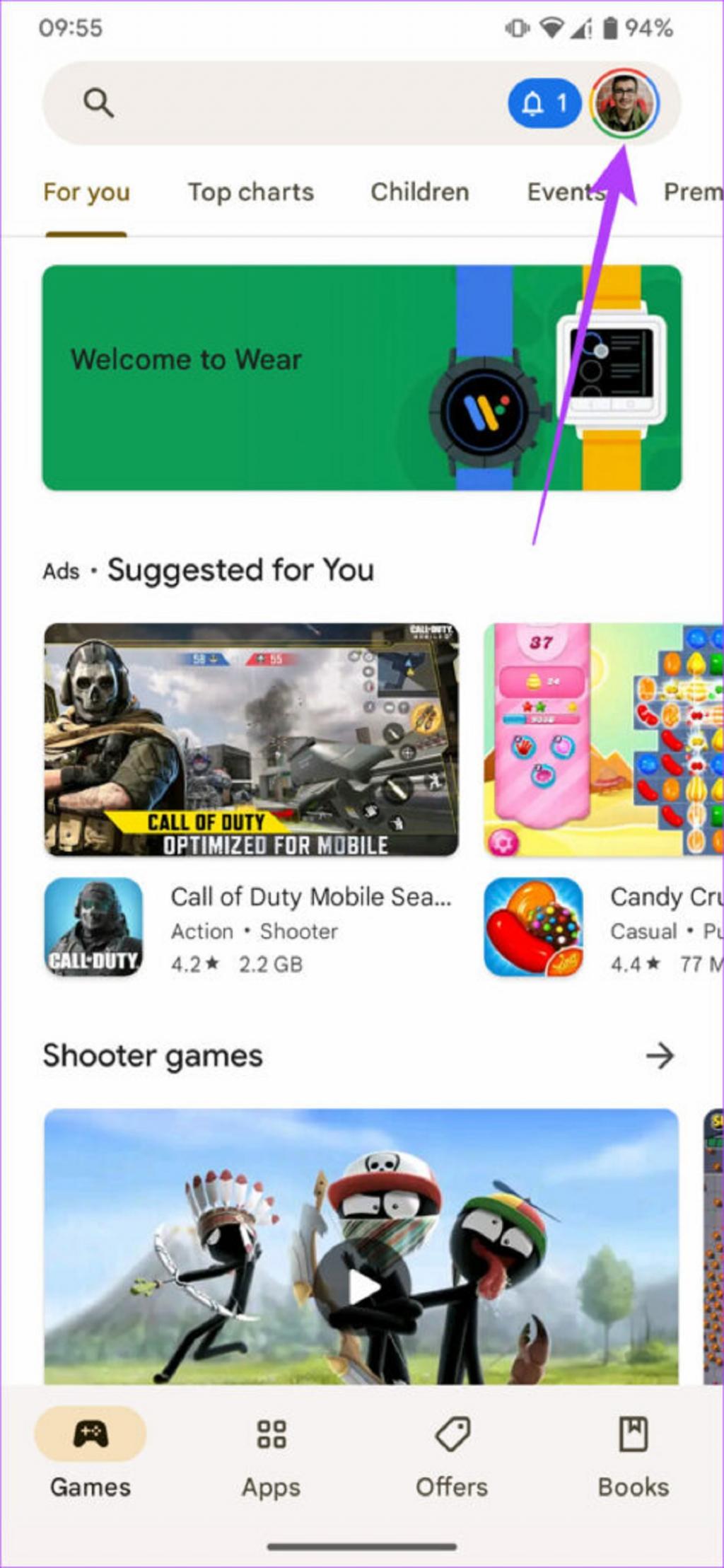
مرحله 2: حالا، "Manage apps and device" را انتخاب کنید.
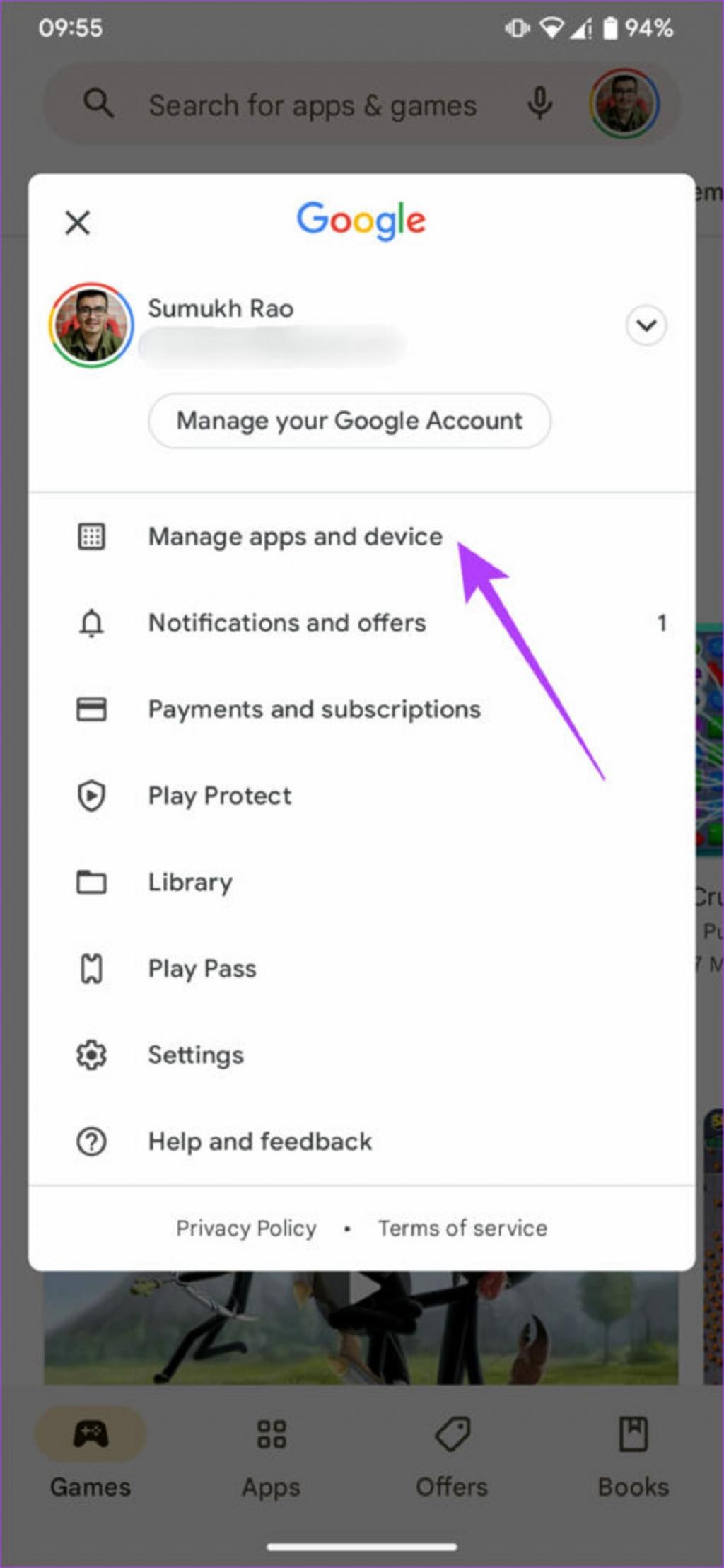
مرحله 3: حالا بخشی را می بینید که می گوید Updates available است. در زیر آن روی See details ضربه بزنید.
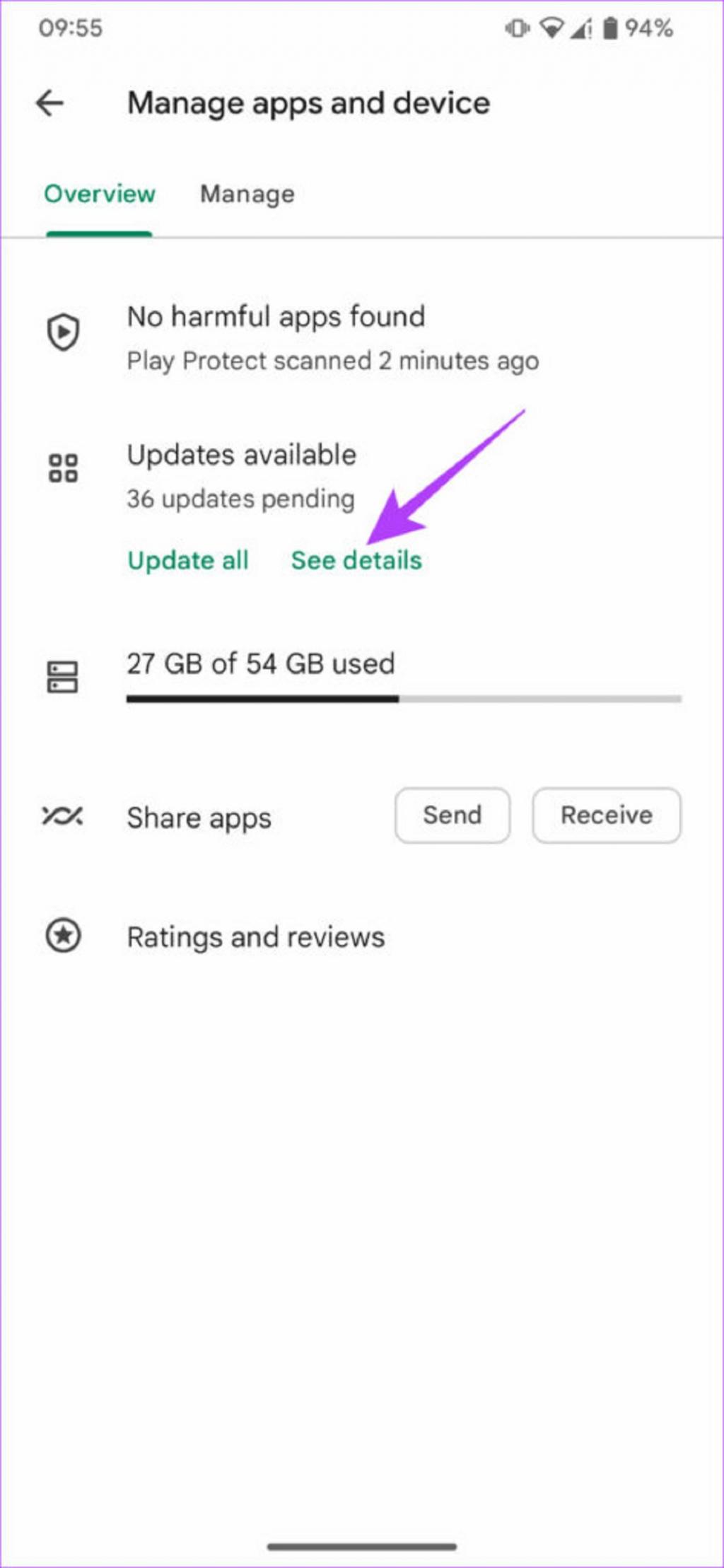
مرحله 4: گزینه Update را در کنار WhatsApp انتخاب کنید یا از دکمه Update all برای به روزرسانی همه برنامه های خود استفاده کنید.
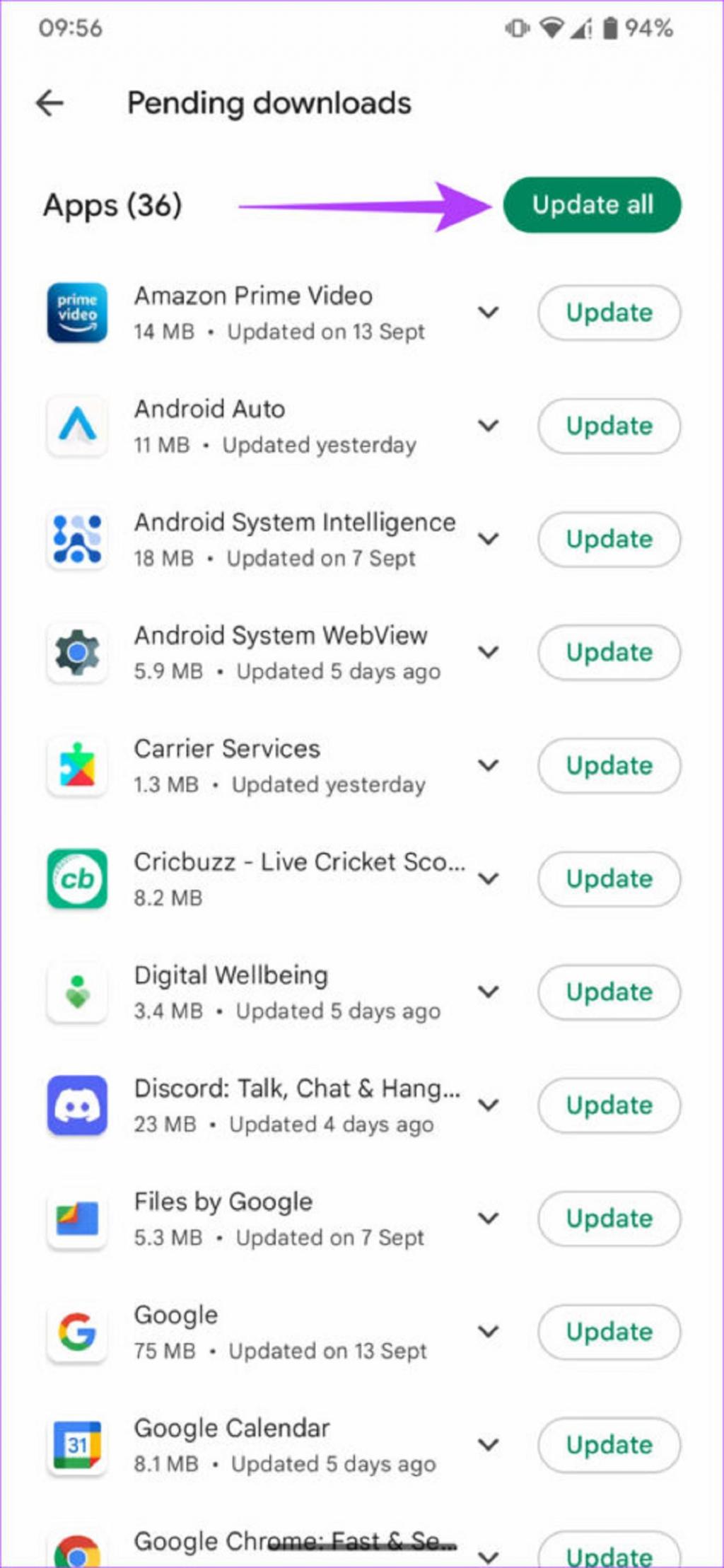
حالا باید بتوانید به روز رسانی های وضعیت را بدون مشکل مشاهده کنید. به غیر از تصاویر در وضعیت ها، اگر تصاویر استانداردی که در واتساپ ارسال می کنید نیز تار به نظر می رسند، اطمینان حاصل کنید که کیفیت آپلود عکس در واتساپ را به بالاترین تنظیمات تغییر داده اید
حتما بخوانید: کپی و پیست کردن (copy-paste) پیام در واتساپ در اندروید
7. استفاده از نسخه پایدار واتساپ
بسیاری از کاربران برای آزمایش ویژگی های جدید در برنامه بتا واتساپ ثبت نام می کنند.اگرچه این به شما امکان دسترسی زودهنگام به ویژگیهای جدید و ترفندهای جالب برنامه را میدهد، اما ممکن است چندین باگ و مشکلات را نیز به همراه داشته باشد، زیرا بازهم نسخه بتا است. به همین دلیل است که عکس ها در وضعیت واتساپ شما تار می شوند.اگر از نسخه بتا واتساپ استفاده می کنید، برنامه را حذف کنید و نسخه پایدار آن را از اپ استور یا پلی استور دانلود کنید. بعد، بهروزرسانیهای وضعیت را مشاهده کنید تا ببینید آیا مشکل برطرف شده است یا خیر.
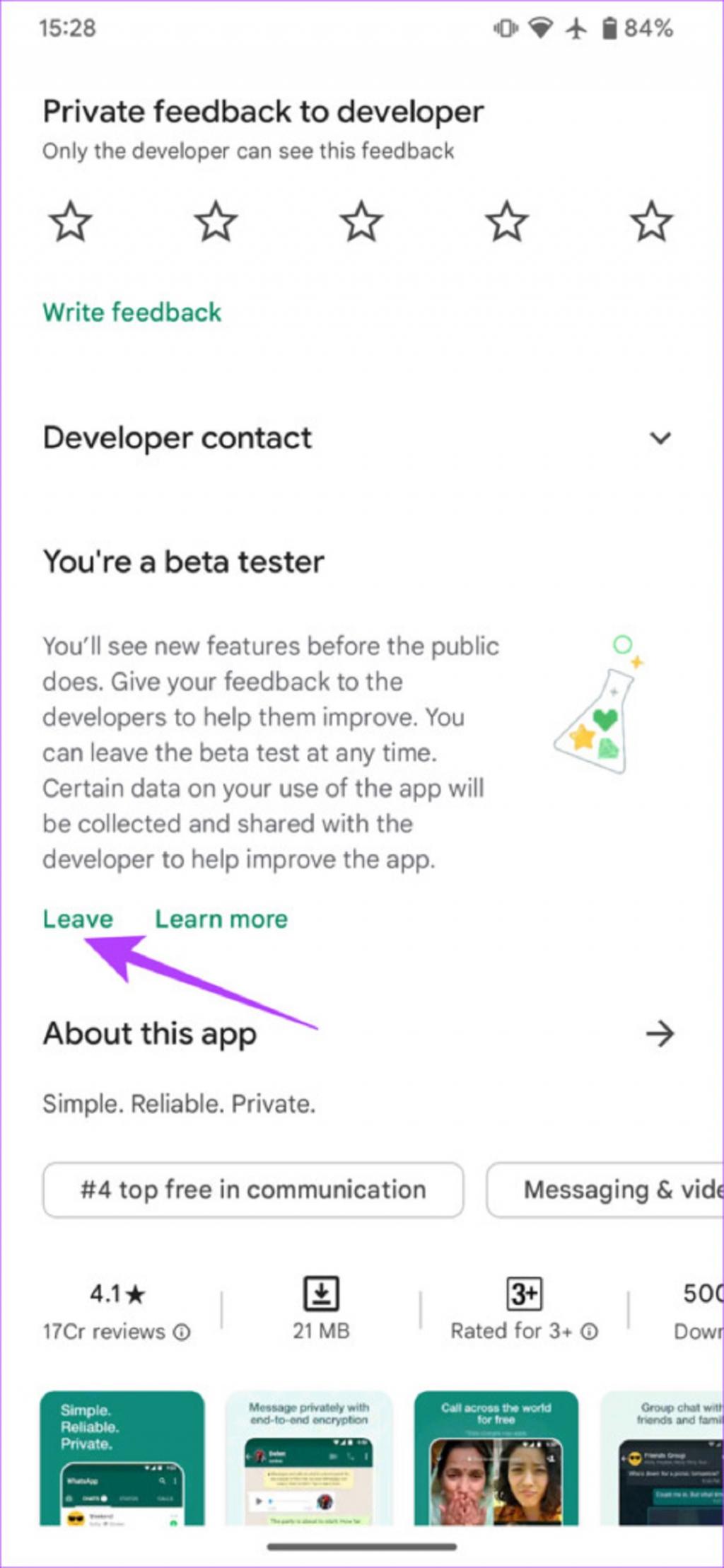
8. حذف و نصب مجدد واتساپ
حتی اگر از نسخه بتا استفاده نمی کنید، ممکن است ایده خوبی باشد که واتساپ را حذف و یک بار دیگر آن را نصب کنید. این کار به خصوص در مواقعی که هیچ به روز رسانی برای برنامه موجود نباشد،صدق می کند. نصب مجدد سریع ممکن است مشکل را برای همه شما برطرف کند.با این حال، اطمینان حاصل کنید که قبل از حذف برنامه، از تمام داده های واتساپ خود نسخه پشتیبان تهیه می کنید.
نحوه نصب مجدد واتساپ در آیفون
مرحله 1: WhatsApp را در صفحه اصلی آیفون خود پیدا کنید. روی آیکون برنامه فشار داده و نگه دارید تا منوی متنی ظاهر شود و گزینه Remove App را انتخاب کنید.
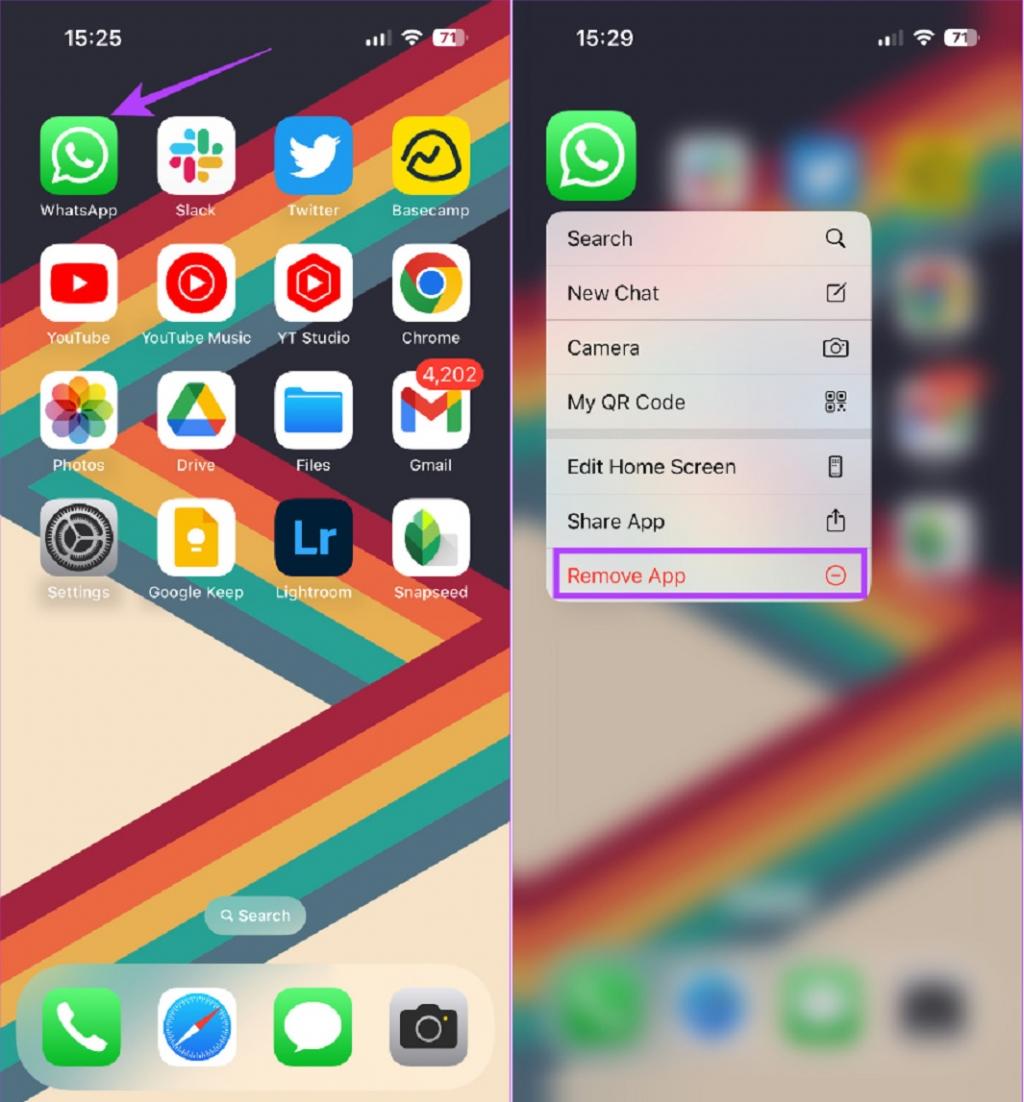
مرحله 2: روی Delete App ضربه بزنید تا آن را از آیفون خود حذف کنید.
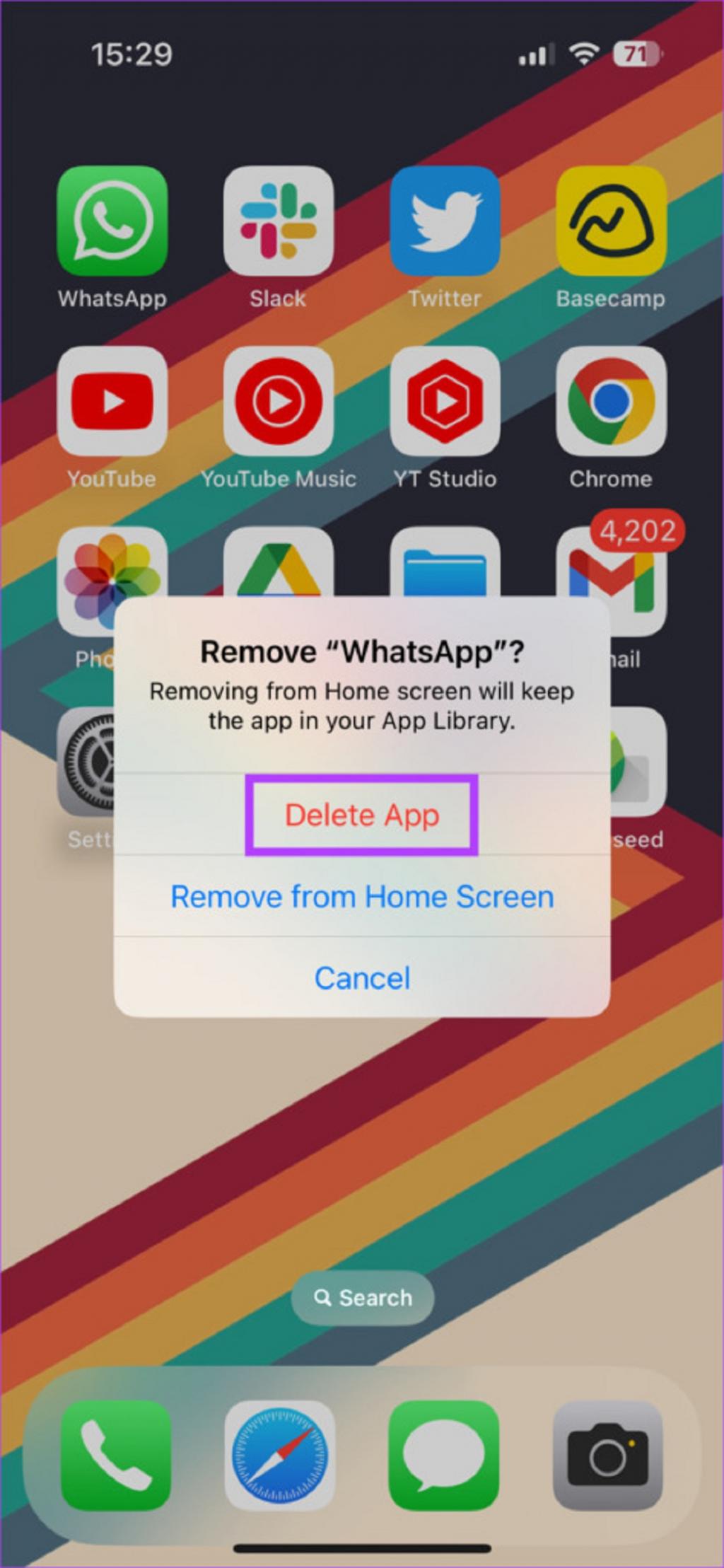
مرحله 3: بعد از آن، به اپ استور بروید. روی آیکون جستجو در گوشه سمت راست پایین ضربه بزنید.

مرحله 4: از نوار جستجو در قسمت بالا برای جستجوی WhatsApp استفاده کنید.
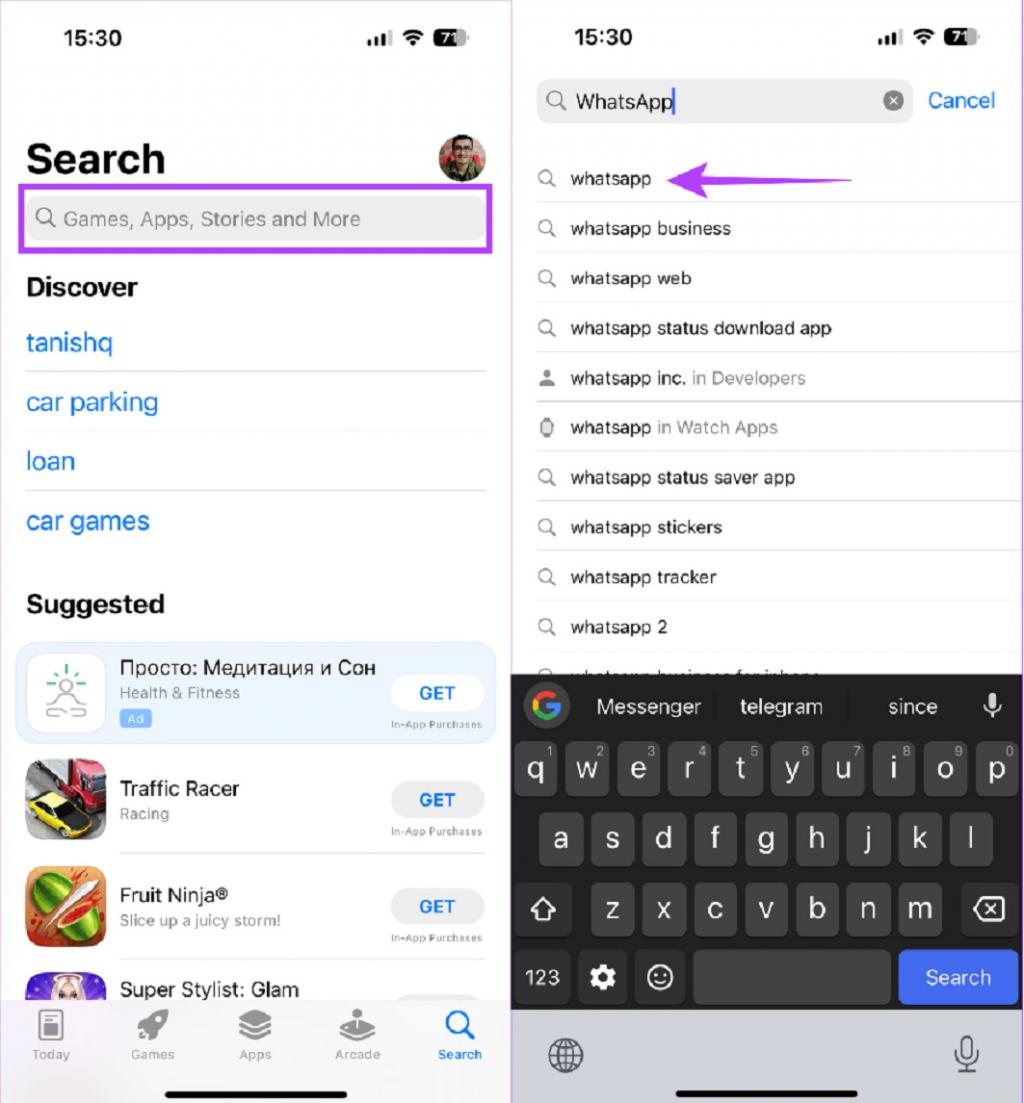
مرحله 5: واتساپ را نصب کرده و آن را روی آیفون خود راه اندازی کنید. می توانید نسخه پشتیبان تهیه شده را قبل از حذف برنامه بازیابی کنید.
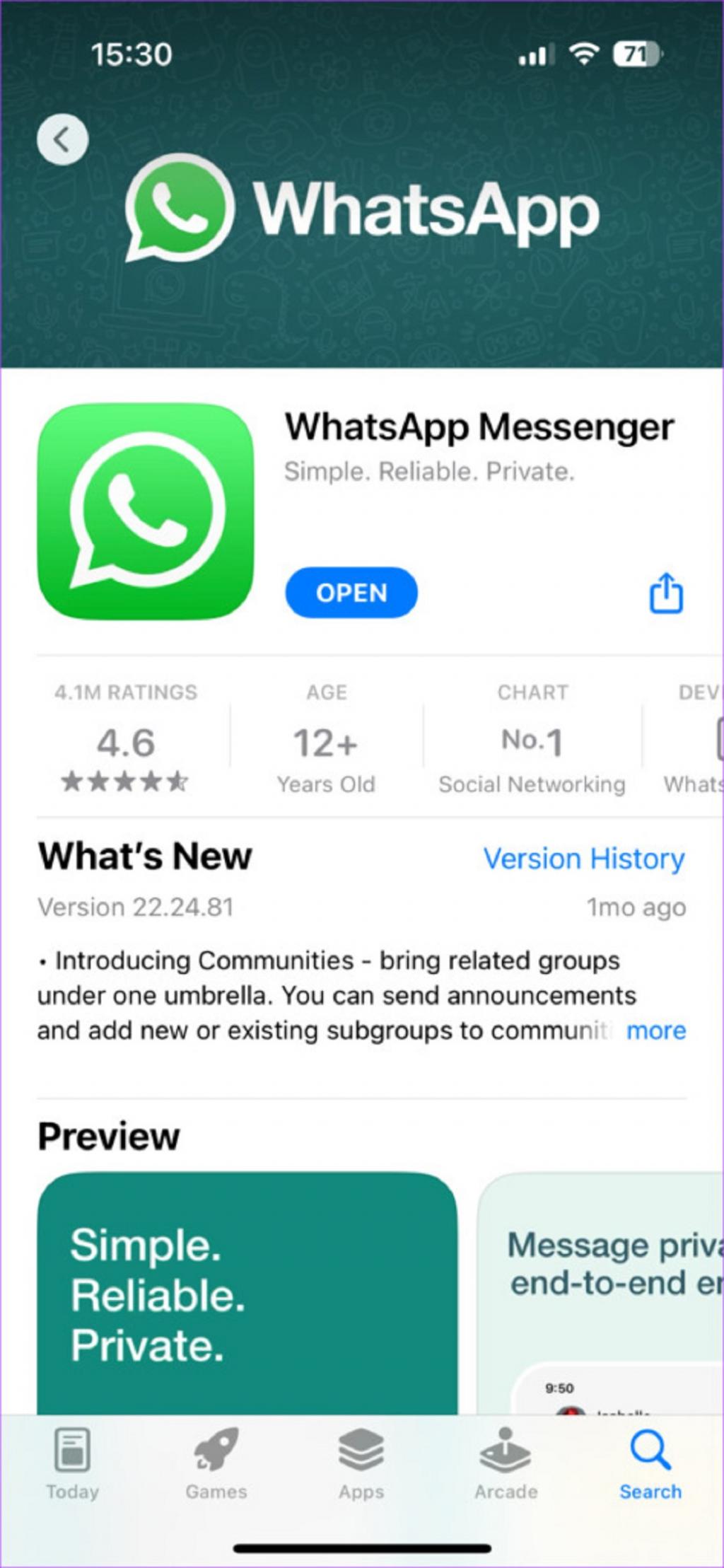
نحوه نصب مجدد واتساپ در اندروید
مرحله 1: WhatsApp را در منو کشوی برنامه تلفن خود پیدا کنید و روی آن فشار دهید تا منوی متنی ظاهر شود. روی دکمه App Info ضربه بزنید.
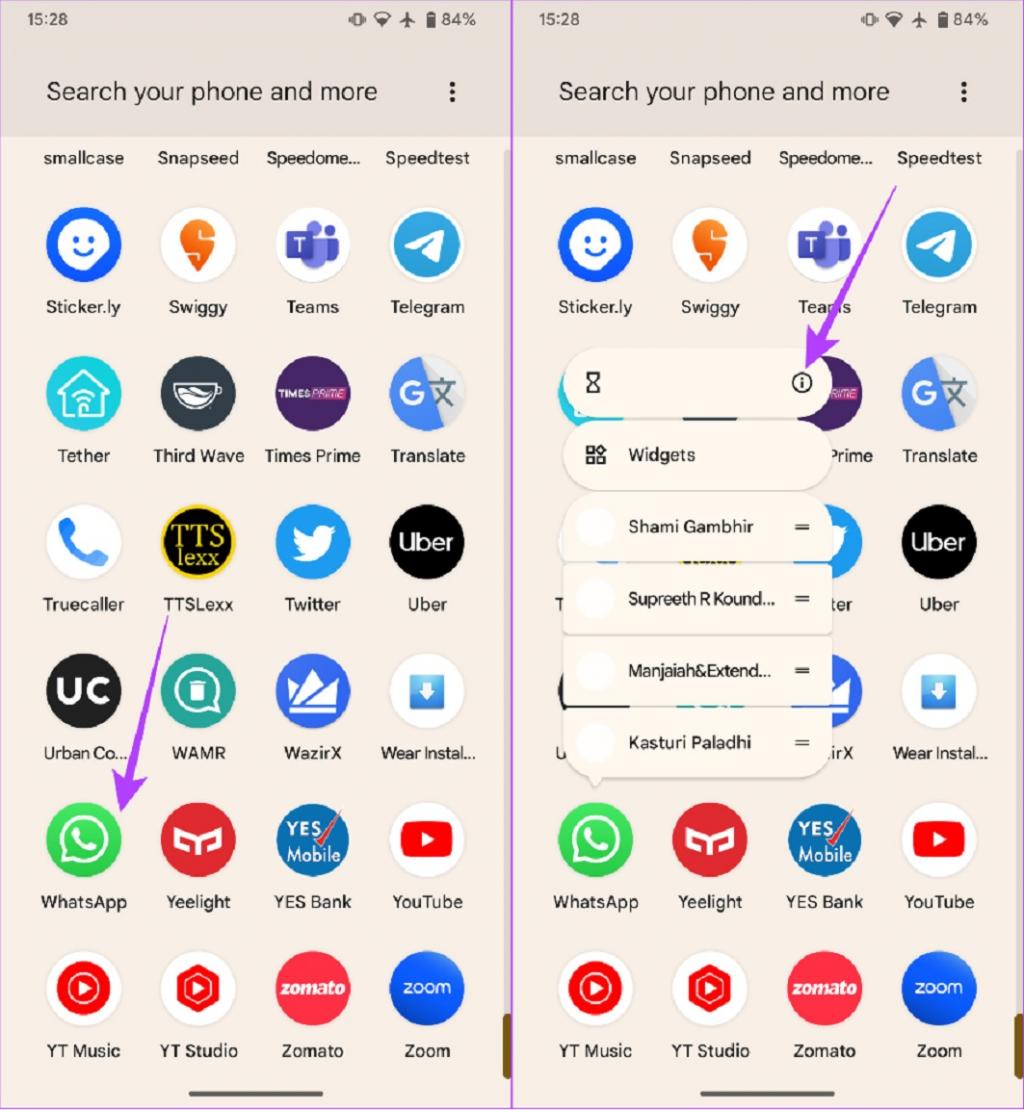
مرحله 2: Uninstall را انتخاب کنید.
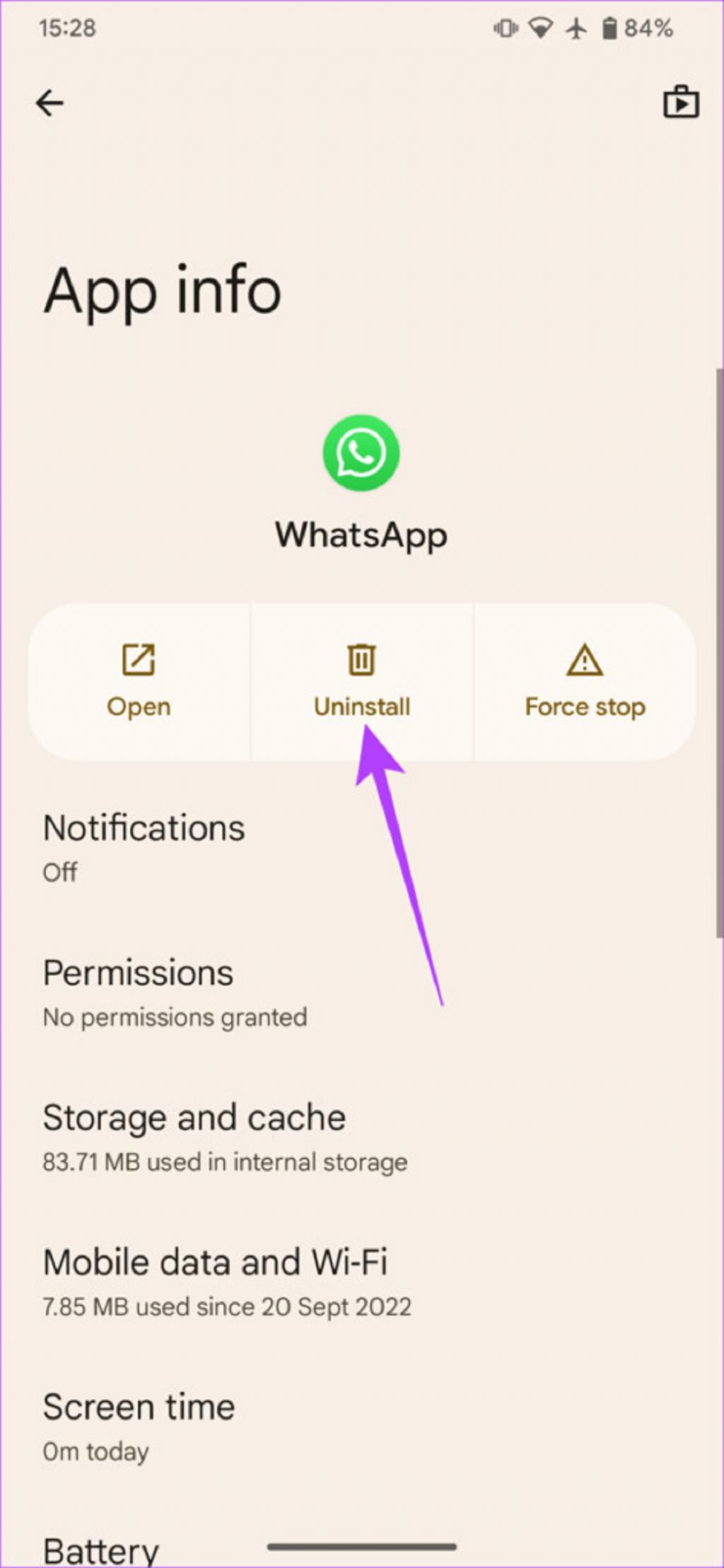
مرحله 3: زمانی که از شما خواسته شد، روی OK ضربه بزنید. با این کار برنامه حذف می شود.
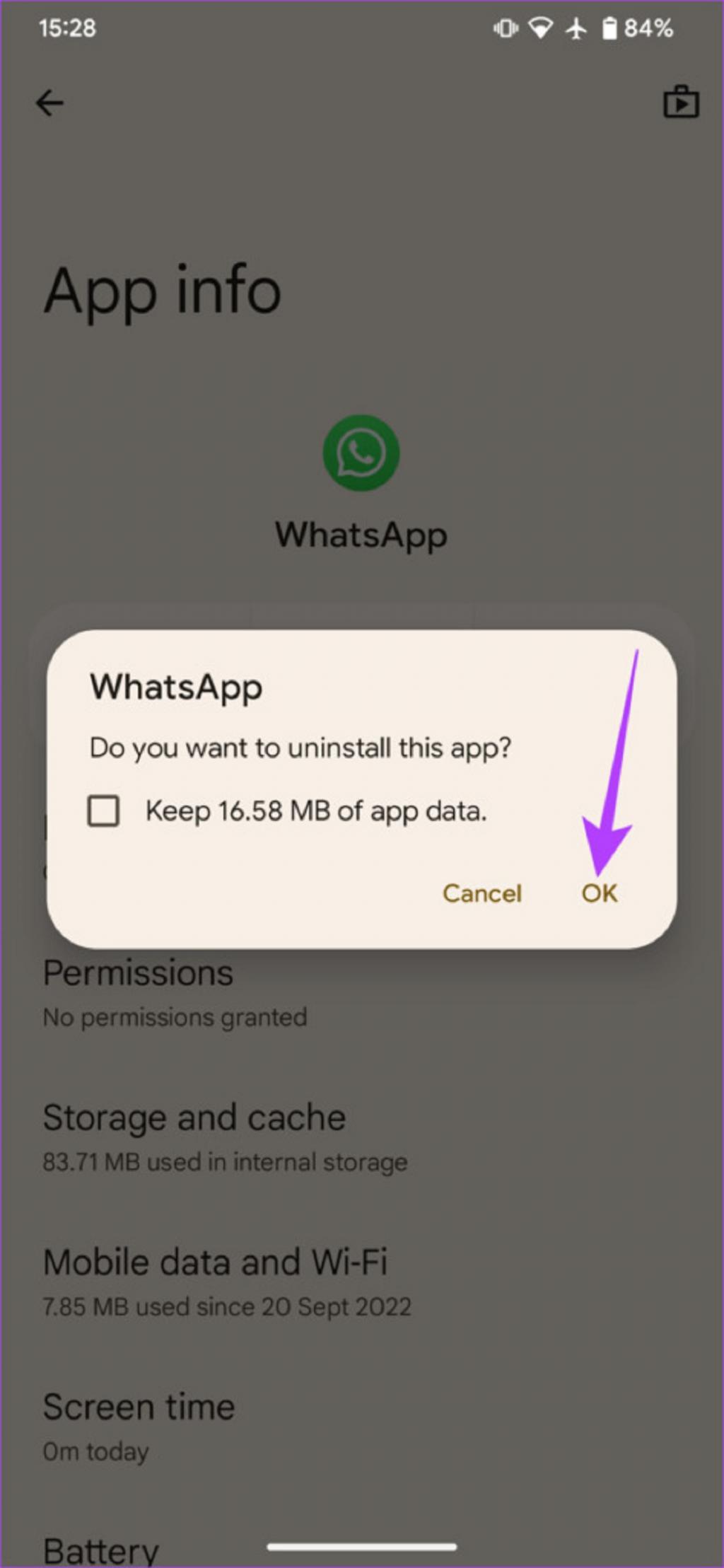
مرحله 4: به فروشگاه گوگل پلی بروید و واتساپ را با استفاده از نوار جستجو در بالا جستجو کنید.
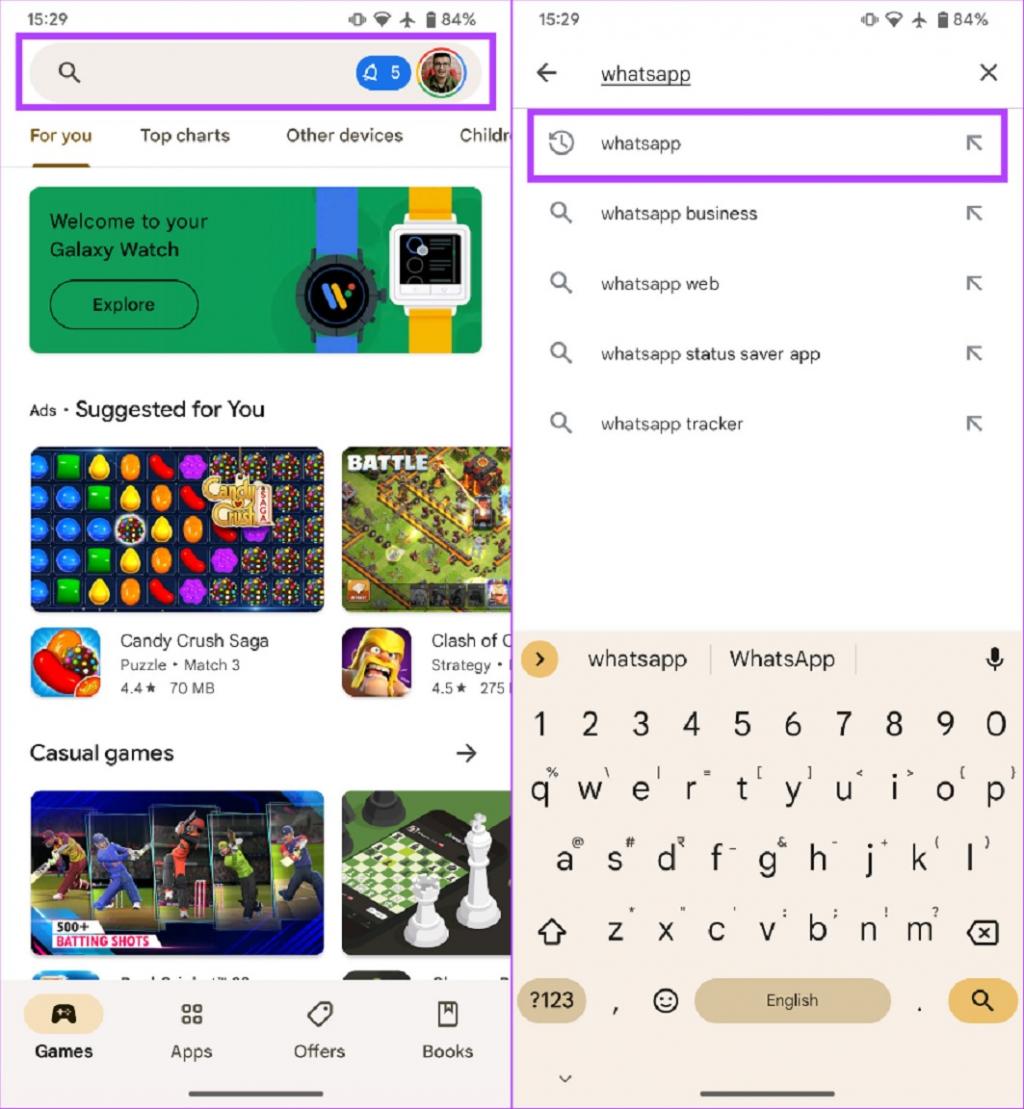
مرحله 5: برنامه را نصب کنید و نسخه پشتیبان را بازیابی کنید.
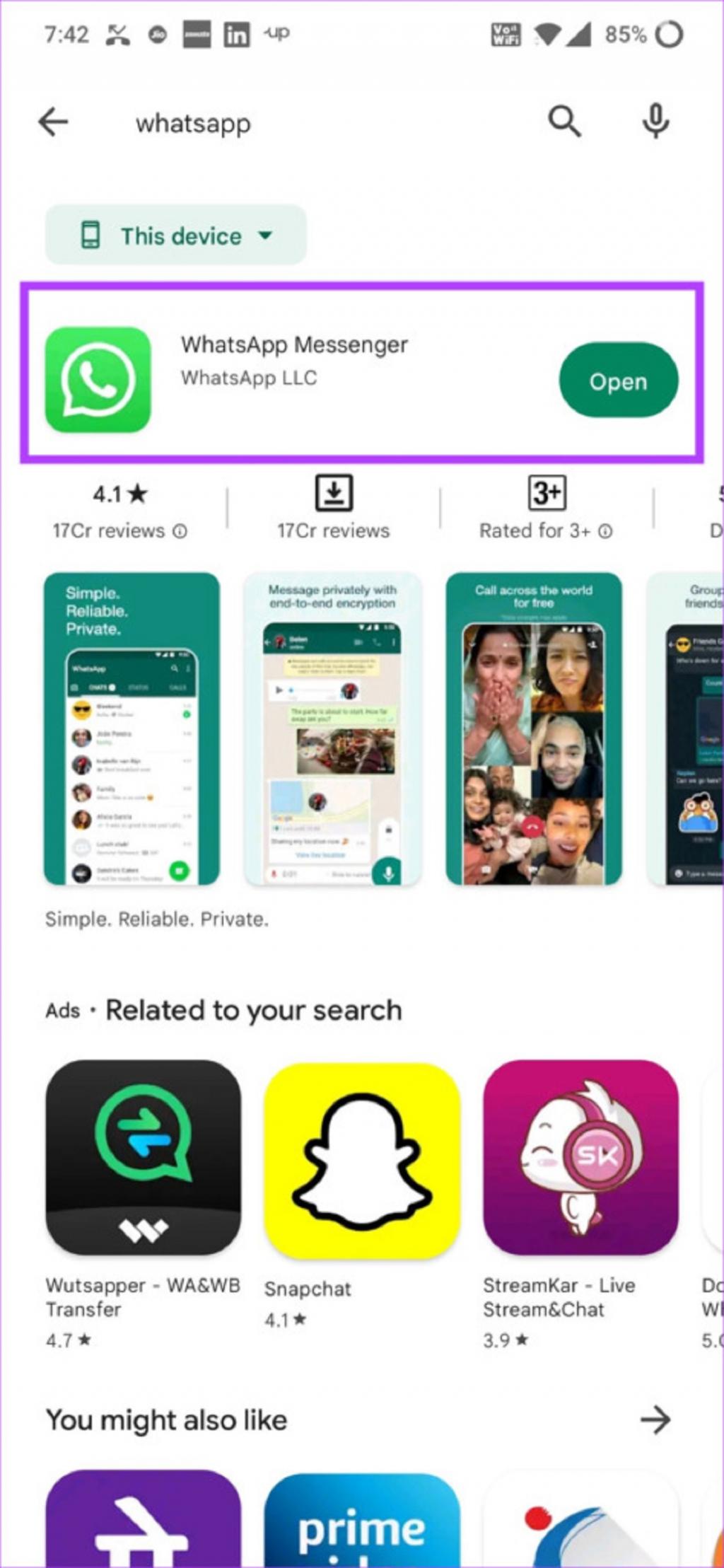
سخن پایانی:
دیگر لازم نیست با دیدن بهروزرسانیهای تار وضعیت واتساپ، خودتان را ناراحت کنید. فقط این مراحل را دنبال کنید تا مشکل تصاویر و ویدیوهای تار برطرف شود. به روز رسانی ها را به اشتراک بگذارید و وضعیت دوستان و خانواده خود را بدون هیچ مشکلی مشاهده کنید.
مقالات مرتبط:
رفع مشکل کار نکردن و سفید و سیاه شدن صفحه واتساپ در کامپیوتر
اموزش تصویری دیلیت اکانت واتساپ


دیدگاه ها